Programme pour enregistrer des conversations mobiles. Enregistrer une conversation téléphonique sur Android
Utilisateurs téléphones androïdes ou iOS, vous devrez parfois enregistrer une conversation téléphonique. C'est très pratique, par exemple, lorsque vous avez besoin d'écouter à nouveau une conversation ou que quelqu'un vous dicte des informations qu'il n'y a nulle part où écrire. Pour les journalistes, cette fonctionnalité est utile lors des entretiens téléphoniques. Il peut y avoir de nombreuses situations, il est donc nécessaire d'automatiser ce processus.
Il existe des situations où l'enregistrement d'un appel est une mesure nécessaire
C'est à cela que servent les programmes d'enregistrement. conversations téléphoniques. Ils sont disponibles sur Android et iOS. Considérons certains d'entre eux.
Limites techniques
Malgré le fait que la fonction d'enregistrement des appels téléphoniques n'est pas quelque chose qui sort du domaine de la fantaisie, il est très courant que les développeurs la bloquent sur un périphérique matériel. Le fait est que dans un certain nombre de pays, il est interdit. Avant d'enregistrer une conversation, vous devez en informer votre interlocuteur. C'est pourquoi Apple et d'autres fabricants qui utilisent le système d'exploitation Android sur leurs appareils désactivent cette fonctionnalité afin de s'assurer contre d'éventuelles poursuites judiciaires.
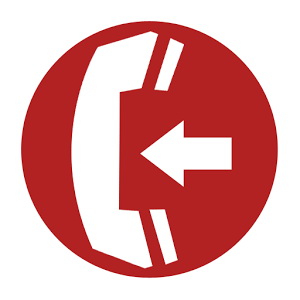
C'est un peu plus facile pour les propriétaires d'Android, car il existe une telle opportunité dans les modèles destinés aux pays où l'enregistrement des conversations n'est pas interdit. Propriétaires d'appareils avec système opérateur La fonction d'enregistrement iOS ne peut pas, car il existe des applications pour eux avec des capacités incomplètes. Si votre téléphone Google refuse également d'enregistrer, nous ne pouvons malheureusement pas vous aider. Passons donc directement à la revue du logiciel.
Enregistrer des conversations téléphoniques sur Android
Outils standards
Si tu as version Android 4 ou plus récent, alors vous avez de la chance. Ces systèmes d'exploitation ont un enregistrement d'appel intégré. Pendant un appel, vous devez appuyer sur le bouton de menu et sélectionner "Démarrer l'enregistrement". Lorsque vous avez terminé, cliquez sur "Arrêter l'enregistrement". Pour écouter la conversation, vous devez vous rendre dans l'onglet "Enregistrement téléphonique" de la carte mémoire. Le fichier est écrit au format 3GPP.
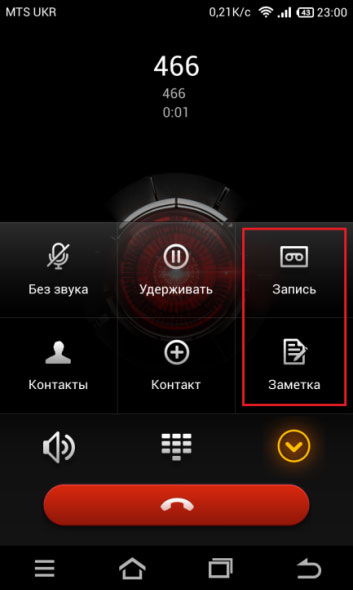
Enregistreur d'appel
ce le meilleur programme pour Android qui enregistre les conversations. Il enregistrera automatiquement les appels si votre appareil prend en charge cette technologie. Le fonctionnement du programme est différent sur chaque appareil individuel. Même sur les mêmes modèles, mais avec un firmware différent, l'application fonctionnera différemment. De plus, root peut parfois être requis. Notez que cela n'aidera pas dans tous les cas.
L'application peut faire . Dans certains cas, l'écriture fonctionnera en utilisant caractéristiques standards sans racine. Dans les paramètres, vous pouvez vérifier les technologies prises en charge par votre appareil particulier.
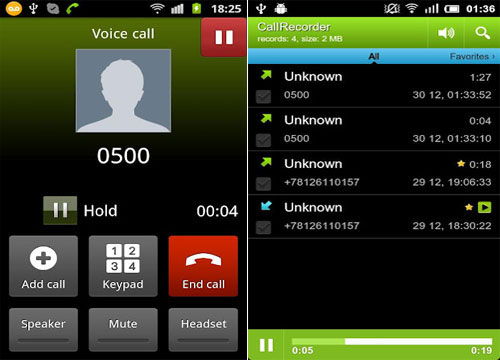
Que peut faire le programme ?
- Gérez le processus au moment de la conversation.
- Configurer la suppression.
- Choisissez une action après la fin de l'appel.
- Recherche par fichiers.
- Modifier les informations générales et le volume.
- Créer sauvegardesà Dropbox et Google Drive e.
- Utilisez plusieurs formats de fichiers.
Enregistrement d'appel (Sonnerie)
Ce programme est conçu pour enregistrer des conversations téléphoniques sur Android en mode automatique et manuel, ainsi qu'un enregistreur vocal.
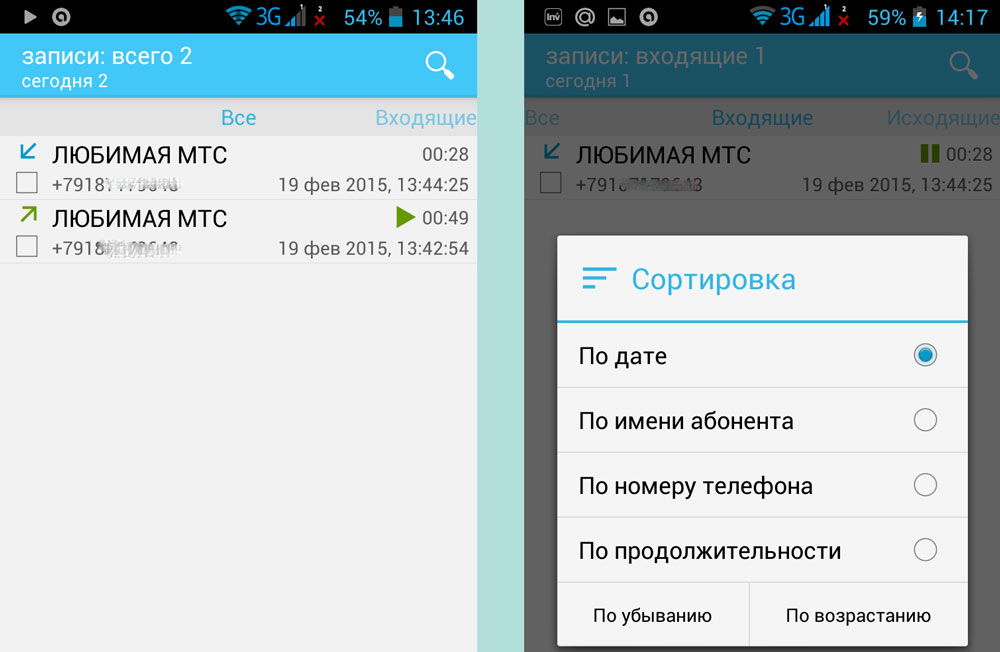
Capacités :
- Démarrage et arrêt manuels de l'enregistrement.
- Renommer, commenter, choisir une action à la fin.
- Sauvegarde sélective des fichiers.
- Possibilité de personnaliser entièrement les appels sortants et entrants.
- Widget pour accès rapideà l'enregistreur vocal.
- Plusieurs formats de fichiers.
- Tri, regroupement, suppression automatique des enregistrements, recherche et filtrage rapide.
- Horodatage.
- Sélectionnez un emplacement de sauvegarde.
- Alerte.
- Sauvegarde.
Enregistrement d'appel
C'est un enregistreur d'appels téléphoniques pour Android avec une gamme complète de fonctionnalités et réglages pratiques. Les informations sont stockées dans des stockages en nuage. Il y a à la fois des payants et des version gratuite. Nous vous recommandons d'essayer d'abord la version gratuite pour vous assurer que votre appareil prend en charge cette fonctionnalité.
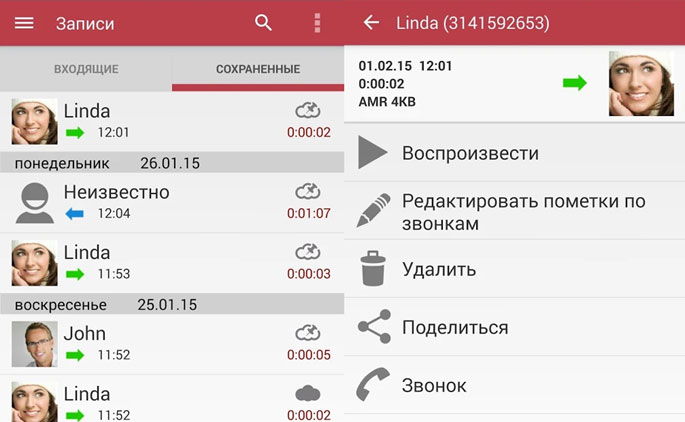
Capacités :
- Stockage sur une carte mémoire.
- Recherche par durée, heure de création, catégorie.
- Enregistrement automatique avec la possibilité de paramétrer : "tout enregistrer", "tout ignorer" et "ignorer certains contacts".
- Enregistrez dans le Cloud Google Drive et Dropbox.
Enregistrer des conversations téléphoniques sur iOS
Considérant qu'Apple est soumis aux lois américaines interdisant la sauvegarde des conversations téléphoniques, il ne faut pas s'attendre à un support complet et à des applications à part entière dans l'AppStore. Pour les utilisateurs sans jailbreak, seuls les appels sortants sont disponibles. Si vous souhaitez enregistrer toutes les conversations, vous devez pirater iOS. Cela peut avoir des conséquences négatives : perte de garantie et de performance due à des actions imprudentes. Alors, quelles applications les propriétaires d'iOS peuvent-ils utiliser ?
Enregistrements iPhone
Il s'agit de la meilleure application d'enregistrement d'appels pour iOS disponible sur l'AppStore (https://itunes.apple.com/en/app/recorder/id284428991?mt=8). Vous permet d'enregistrer uniquement les appels sortants, respectivement, peut fonctionner sur des appareils sans jailbreak.
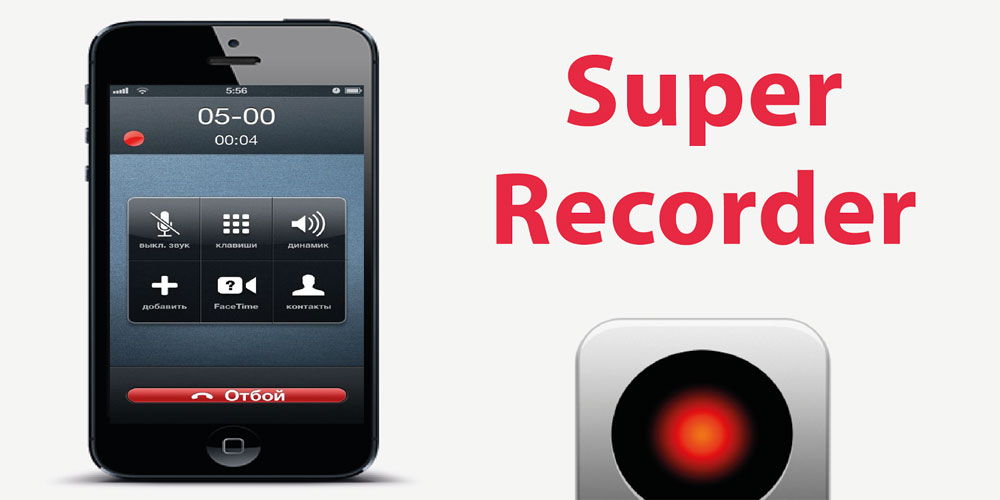
Capacités :
- Durée de fonctionnement illimitée.
- Recherche ou pause pendant l'enregistrement et la lecture.
- Transféré par e-mail.
- Haute qualité, niveaux d'enregistrement.
- Synchronisation via Wi-Fi.
Le prix est de 75 roubles.
Enregistreur audio
![]()
L'application n'est disponible que pour les appareils jailbreakés. Lancez Cydia, assurez-vous que le référentiel est activé (http://cydia.xsellize.com). Entrez le nom du programme dans la barre de recherche et installez-le. Elle peut enregistrer les appels entrants et sortants en modes automatique et manuel. Ce moment doit être spécifié dans les paramètres. Si le mode automatique est sélectionné, tous les appels seront enregistrés. Si vous choisissez le mode manuel, vous pouvez activer l'enregistrement de chaque appel individuel. Les fichiers sont enregistrés au format m4a et peuvent ensuite être envoyés par e-mail ou synchronisés avec un ordinateur.
Conclusion
Écrire Appels téléphoniques sur Android et iOS, il s'avère que ce n'est pas si facile. Dans certains cas, c'est complètement impossible, et quelqu'un ne peut que la moitié. Si vous avez de la chance et que votre appareil avec un fonctionnement Système Android prend en charge cette fonctionnalité, puis téléchargez l'une des applications de notre revue. Pour les possesseurs d'appareils iOS, il faudra soit se contenter des fonctions de demi-enregistrement, soit pirater le téléphone. Nous vous rappelons que vous effectuez toutes les opérations à vos risques et périls et que nous ne sommes pas responsables de vos actions incorrectes.
Enregistrez-vous vos appels ? Si oui, s'il vous plaît partager dans les commentaires ce que Logiciel vous utilisez.
Sur le Smartphones Android nous pouvons non seulement appeler des proches et envoyer des messages, mais également utiliser divers services pour les appels vidéo, la localisation, mise à jour automatique des informations sur conditions météorologiques, embouteillages en zone urbaine, etc.
Très souvent, il est nécessaire d'enregistrer des conversations téléphoniques, par exemple, afin de faire plus tard une coupe pour des blagues sur vos amis ou collègues, de définir une mélodie comme appel, d'utiliser un fichier audio en cas de poursuites judiciaires.
Comme la plupart des gens préfèrent Android, la question se pose, comment enregistrer une conversation téléphonique sur votre appareil, et de quoi a-t-on besoin pour cela, quelle version du système faut-il installer ? Dans cet article, nous analyserons tous les voies possibles enregistre les appels téléphoniques, quel que soit le modèle de votre appareil !
Enregistrement de conversations à l'aide d'outils système Android standard
Tout d'abord, examinons les moyens d'enregistrer à l'aide des options intégrées du système. Peu de gens le savent, mais vous pouvez enregistrer n'importe quelle conversation dès que la connexion est établie. Par exemple, vous composez le numéro d'un abonné et appuyez sur la touche d'appel. Dès que l'abonné décroche le téléphone, vous pouvez cliquer sur un onglet spécial pour enregistrer la conversation. De plus, vous et votre interlocuteur serez entendus en bonne qualité dans le dossier final.
Alors, comment le mettre en pratique ?
- Accédez au répertoire téléphonique ou à la liste d'appels et composez le numéro de n'importe quelle personne.
- Trouvez maintenant l'onglet "Plus", qui apparaîtra immédiatement après avoir composé le numéro.
- Après avoir cliqué, un menu séparé s'ouvrira dans lequel vous aurez besoin du bouton "Dict.". Une fois que vous aurez cliqué sur cet onglet, le système enregistrera automatiquement l'intégralité de votre conversation.
Disons que vous avez enregistré un dialogue avec un autre abonné, mais comment pouvez-vous l'écouter maintenant ? Il y a des options ici.
- Accédez à la liste des conversations récentes. Les conversations pour lesquelles un enregistreur vocal a été enregistré seront affichées avec une icône distincte. Cliquez dessus pour écouter l'enregistrement. Cette option fonctionne avec les appels sortants et entrants.
- Vous pouvez rechercher manuellement une entrée sur votre téléphone. Par exemple, sur de nombreux téléphones Android, toutes les conversations seront enregistrées dans le répertoire d'enregistrement des appels. Le dossier peut être créé automatiquement comme mémoire interne téléphone et carte SD. À l'avenir, vous pourrez télécharger le fichier enregistré sur votre ordinateur ou l'envoyer par courrier, l'envoyer à réseaux sociaux.
Vous savez maintenant comment enregistrer une conversation téléphonique signifie standard. Mais, comme le montre la pratique, tous les téléphones n'ont pas de telles capacités. Que faire dans ce cas ? La réponse est simple - utilisez outils logiciels de ServiceGoogle jouer. Dans cet article, nous examinerons plusieurs programmes spéciaux!
Utilisation de l'application Call Recorder
Les développeurs de cette application n'ont pas beaucoup réfléchi au nom et l'ont publié dans jeu de Google tel quel - . Accédez au service et entrez le nom du programme dans la recherche. Ensuite, connectez-vous avec votre Compte, autorisez l'installation de l'application et ouvrez-la pour un travail ultérieur.
Vous devez d'abord configurer un peu l'application.
- Activez immédiatement l'élément "Activer le mode d'enregistrement automatique".
- Ensuite, accédez à l'élément "Paramètres de contenu multimédia" et changez l'AMR standard en WAV. Comme vous le savez, le format WAV est bien meilleur que les autres formats audio, c'est pourquoi il est préféré.
- Allez dans "Audio Source" et sélectionnez MIC là-bas. Ça y est, la configuration est terminée.
Maintenant, avec n'importe quel appel, le système enregistrera automatiquement la conversation et l'enregistrera dans dossier séparé. Si vous souhaitez enregistrer uniquement certaines conversations, spécifiez l'élément approprié dans les paramètres du programme. Cette application a ses avantages.
- Vous pouvez lire la conversation enregistrée immédiatement sans aller dans un répertoire ou un dossier spécial.
- Toutes les entrées sont affichées à côté du numéro et du nom de l'abonné dans la liste d'appels.
- Tout enregistrement peut être partagé sur les réseaux sociaux ou synchronisé avec le service cloud Dropbox ou Google Disk.
Même dans les paramètres, vous pouvez sélectionner uniquement certains contacts pour lesquels l'enregistrement sera effectué ou désactiver complètement cette option. Un système de recherche d'enregistrements est prévu pour retrouver rapidement un dossier particulier. Vous pouvez stocker tous les fichiers à la fois dans la mémoire interne du téléphone et sur la carte SD.
Avec enregistreur MP3 InCall et voix
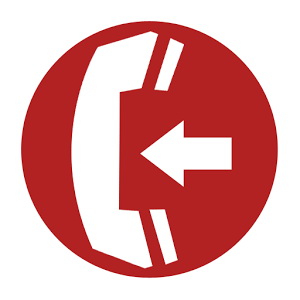 Un autre programme tout aussi important pour Android est MP3 InCall Recorder & Voice. Elle, comme la demande précédente, a un grand nombre de variété d'options et de différences spéciales. Vous pouvez le télécharger sur Google Play, et il existe des versions payantes et gratuites. C'est beaucoup moins cher que l'application Call Recorder, mais son interface est dans une langue étrangère !
Un autre programme tout aussi important pour Android est MP3 InCall Recorder & Voice. Elle, comme la demande précédente, a un grand nombre de variété d'options et de différences spéciales. Vous pouvez le télécharger sur Google Play, et il existe des versions payantes et gratuites. C'est beaucoup moins cher que l'application Call Recorder, mais son interface est dans une langue étrangère !
Voici un lecteur à écouter fichiers musicaux, enregistreur vocal, recherche intégrée d'enregistrements et bien plus encore. L'enregistrement sera disponible immédiatement après la réception de l'appel. Vous appuyez simplement sur le bouton vert pour accepter l'appel et cliquez sur le microphone rouge. Dans l'application, vous pouvez sélectionner les données de contact pour lesquelles l'enregistrement sera effectué en permanence dans mode automatique. Pour les fans de personnalisation, une option est intégrée qui vous permet de placer l'onglet du microphone dans n'importe quelle zone de l'écran.
Dès que la conversation est enregistrée, vous pouvez envoyer le fichier final par mail, le mettre en service cloud, réseaux sociaux. Au même endroit, il sera possible d'ajouter des commentaires au fichier, de le modifier. Une autre option importante est le réglage du niveau de bruit.
Vous pouvez définir un mot de passe afin qu'aucune personne non autorisée ne puisse activer l'application sur votre smartphone.
Nous avons décrit en détail comment enregistrer une conversation téléphonique sur Android de trois manières. Lequel utiliser - décidez vous-même ! N'oubliez pas que vous pouvez également être enregistré de cette manière afin d'utiliser ultérieurement ce fragment pour du chantage, des blagues, des preuves au tribunal, alors réfléchissez bien avant d'enregistrer une conversation avec quelqu'un juste pour "blaguer" ou faire du mal.
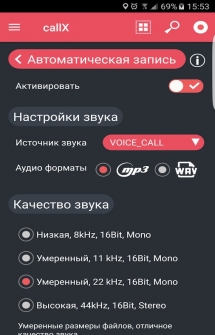
![]()
Appel automatique CallX / Enregistrement de conversation– enregistrement des conversations téléphoniques en mode automatique. À caractéristiques fonctionnelles cadeau sauvegarde automatique conversations téléphoniques, avec la possibilité de prédéfinir des paramètres et des filtres d'enregistrement. Mise en place d'une liste de contacts favoris. L'utilitaire a une option premium payante qui étend ses fonctions. Ainsi, la synchronisation automatique avec dropbox est autorisée, un onglet contextuel pour la gestion après la fin de l'appel.
Le menu principal est représenté par trois panneaux : tous les appels, favoris et filtre. À onglet ouvert il y a un bref accueil au programme. La fenêtre "filtre" se compose de contacts qui peuvent être marqués comme ignorés, ici vous pouvez également sélectionner un type d'entrée spécifique pour chaque contact. Il y a une recherche dans l'utilitaire. Les paramètres vous permettent de choisir la qualité enregistrement sonore, format et sa source. Il est possible de connecter un mot de passe pour l'application. Vous pouvez vous connecter manuellement à Dropbox et Google Drive.
L'application a une interface plutôt intéressante, qui comprend des tons de rouge et de noir. CallX - Enregistrement d'appels / conversations - un bon développement avec beaucoup de fonctionnalités.
Particularités:
- Enregistrement automatique selon des règles prédéfinies
- Secouez pour enregistrer » (option Premium). Commencez l'enregistrement en secouant votre téléphone.
- Filtre d'écriture. Les filtres vous permettent de définir si vous souhaitez enregistrer tous les appels, uniquement les appels avec des contacts ou uniquement les appels de numéros inconnus. Vous pouvez même définir un filtre pour n'importe quel contact individuel dans la liste.
- Liste des favoris. Conversations stockées en permanence sur votre téléphone.
- Synchronisation automatique avec le dossier Dropbox (option Premium). Vous pouvez choisir de synchroniser automatiquement tous les appels ou uniquement vos favoris.
- Synchronisation manuelle de Dropbox. Chaque conversation peut être synchronisée manuellement avec Dropbox.
- Menu après appel (option Premium). Après la fin de la conversation, un menu s'ouvrira avec des options de base pour manipuler les conversations enregistrées.
- Gestion avancée de la mémoire. Il est possible de limiter la quantité de mémoire dans le téléphone pour les conversations enregistrées qu'ils occupent. La limite peut être basée sur le nombre d'appels, l'espace total en mégaoctets ou la date des appels (option Premium).
Télécharger l'application CallX Enregistrement automatique des appels/conversations pour Android vous pouvez suivre le lien ci-dessous.
Développeur : SMSROBOT LTD
Plate-forme : Android 2.3 et supérieur
Langue de l'interface : russe (RUS)
Condition : Complète (Version complète)
Racine : Non nécessaire
Comment enregistrer une conversation téléphonique régulière sur un smartphone Android - vous vous êtes probablement posé cette question au moins une fois. Le besoin peut survenir assez soudainement, et fonds réguliers Android ne propose pas d'enregistrer les appels. En outre, il existe également des messageries instantanées populaires telles que Viber, Skype, WhatsApp, où vous pouvez non seulement communiquer par la voix, mais également passer des appels vidéo. L'application CV-Record pour Android vous permet d'enregistrer à la fois des conversations téléphoniques et des appels audio/vidéo dans les trois messageries instantanées les plus populaires. En savoir plus sur CV-Record dans notre examen de cette application utile.
L'enregistrement de conversations téléphoniques sur un smartphone Android peut s'avérer utile dans des situations de vie bien différentes : annonces qui sonnent, négociations avec des clients ou des clients « oublieux », suivi quasi gratuit des conversations des employés pour améliorer la qualité du service, entretiens, « logging » anonyme… menaces reçues par téléphone, etc. Hélas, l'enregistrement des appels est interdit au niveau législatif dans certains pays, donc outils réguliers pour cela, vous ne trouverez pas dans votre smartphone. Dans notre pays, il suffit d'informer l'interlocuteur de l'enregistrement, et vous serez clair devant la loi. La seule condition est que les informations confidentielles obtenues lors de l'enregistrement de la conversation ne soient pas divulguées à des tiers. L'enregistrement peut même servir de preuve devant un tribunal, mais il existe certaines subtilités juridiques. Dans tous les cas, avoir la possibilité d'enregistrer un appel sur Android ne vous fera évidemment pas de mal.
Enregistrez les appels téléphoniques avec l'application CV-Record sur Android
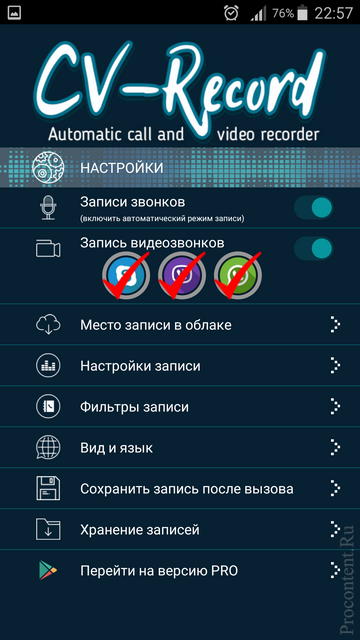
L'application CV-Record d'enregistrement de conversations sur smartphone ne nécessite aucune connaissance particulière. Par exemple, pour les travaux du vrac applications similaires vous avez besoin des droits dits "root", de superutilisateur. La procédure est spécifique, nécessitant des connaissances et loin d'être sans danger pour le téléphone. Avec l'application CV-Record, aucune racine n'est requise, ainsi que réglages avancés. Il suffit d'installer le programme à partir de l'officiel boutique google jouer.
Après avoir lancé l'application, vous serez accueilli avec une interface "néon" élégante. C'est bien que pour une application aussi utilitaire, le développeur n'ait pas eu la flemme de faire un design vraiment beau et réussi.
L'enregistrement des appels depuis CV-Record se fait automatiquement par défaut. Les conversations enregistrées sont stockées sous forme de fichiers dans la mémoire intégrée du téléphone. L'application elle-même détermine quand l'appel est passé et active l'enregistrement. Dans les paramètres, vous pouvez définir un départ différé - par exemple, afin de ne pas enregistrer les bips d'appel et de salutation non informatifs. Disons 7 secondes à partir du début de l'appel.
Les paramètres de CV-Record vous permettent de sélectionner le format d'enregistrement (amr, 3gp ou wav), ainsi que la source - microphone, appel vocal (appel vocal) ou communication vocale (communication vocale).
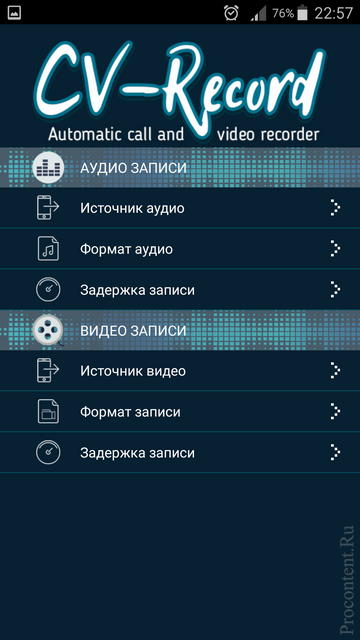
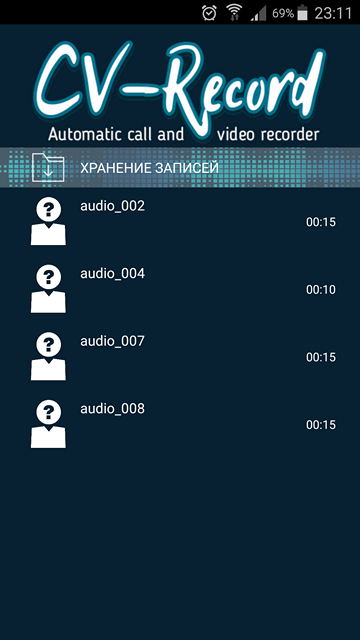
Une "astuce" pratique de l'application est la possibilité de configurer un filtre par contacts dans annuaire. CV-Record ne peut enregistrer que les conversations téléphoniques avec les contacts que vous définissez, en ignorant tous les autres.
L'application CV-Record peut stocker les appels enregistrés à la fois localement, sur un smartphone et dans stockage en ligne- Dropbox et Google Drive. Pour ce faire, vous devez autoriser l'accès de CV-Record au "cloud" correspondant (cela se fait directement dans l'application).
Nous écrivons des appels vocaux et vidéo dans Skype, Viber et WhatsApp

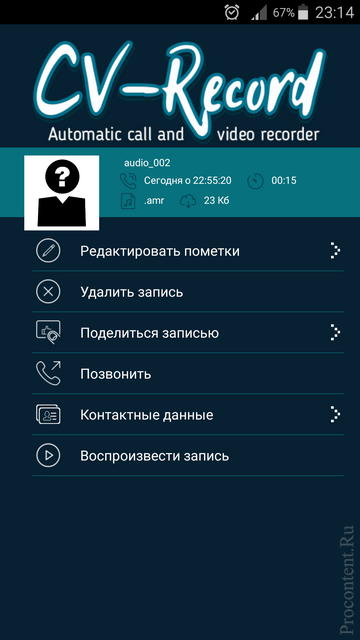
La capacité d'enregistrer des conversations dans l'un des trois messagers populaires est la fonctionnalité unique de CV-Record. Et vous pouvez enregistrer non seulement la voix, mais aussi les appels vidéo ! Encore une fois, nous ferons une réservation sur le fait qu'aucun réglage supplémentaire du smartphone ne doit être effectué.
Après avoir lancé le messager, que ce soit WhatsApp, Viber ou Skype, une fenêtre flottante avec quelques boutons apparaîtra au-dessus de l'interface familière - activant l'enregistrement audio ou vidéo. Si la fenêtre vous gêne et que vous n'enregistrez pas la conversation, prenez-la simplement et jetez-la dans le panier qui apparaît ci-dessous.
L'enregistrement d'appels et de vidéos dans des messageries avec l'application CV-Record est aussi simple que des conversations téléphoniques normales. Les fichiers peuvent être enregistrés à la fois sur un smartphone et dans le cloud, partagés, etc.
Il convient de noter que l'enregistrement des appels vidéo n'est disponible que sur les smartphones avec Android 5.0 ou supérieur.
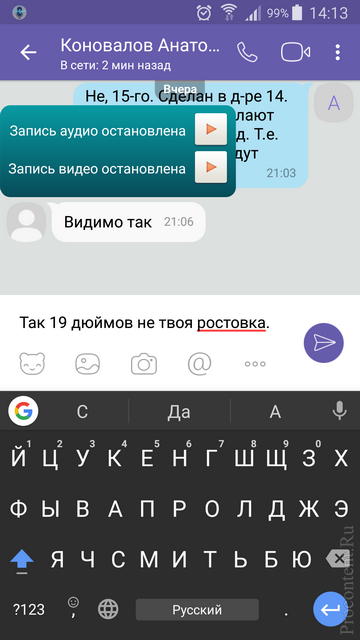
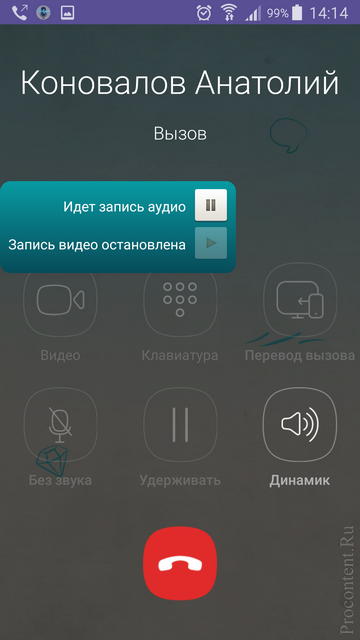
Les avantages de l'application CV-Record peuvent être résumés dans la liste suivante :
- Enregistrez des conversations téléphoniques sans racine.
- Installation facile de l'application depuis Google Play.
- Aucun réglage spécifique requis.
- Enregistrez les appels vers Skype, Viber, WhatsApp.
- Prise en charge de l'enregistrement des appels vidéo dans les messagers.
- Stockage des conversations enregistrées dans le cloud.
- Contacter le filtre.
- Possibilité d'enregistrement automatique et différé des conversations.
Application vidéo CV-Record pour enregistrer les conversations téléphoniques :
Verdict
Enregistrer des appels téléphoniques sur Android avec l'application CV-Record ne sera pas difficile même pour un utilisateur inexpérimenté. Aucun réglage spécial n'est requis - il suffit de télécharger l'application et elle fonctionne déjà. Une interface élégante, la possibilité d'enregistrer des appels VoIP, un stockage en nuage, des paramètres flexibles, la prise en charge de l'enregistrement d'appels vidéo (une fonctionnalité unique !) - tout cela est CV-Record. Nous recommandons vivement à toute personne ayant au moins une fois été confrontée à la nécessité d'enregistrer des conversations téléphoniques sur un smartphone.
Télécharger gratuitement sur application Android CV-Record pour enregistrer les appels vocaux et les appels vidéo :
Autres nouvelles
La beauté d'Android est que même si votre smartphone n'est pas doté de certaines des fonctionnalités dont vous avez besoin, la liste de ses fonctions est assez simple à étendre à l'aide du magasin. Que ne pouvez-vous pas y trouver! Et si vous enregistriez vos conversations ? Au cours d'une conversation, il peut glisser une information important que vous ne pouviez pas vous souvenir ou même entendre, et il peut être pratique de pouvoir écouter l'enregistrement.
Comme vous l'avez peut-être deviné, avec Android, c'est possible. Veuillez noter que dans de nombreux pays, il est illégal d'enregistrer des conversations téléphoniques à moins que l'autre partie n'ait été avertie que la conversation sera enregistrée. Maintenant que vous êtes informé, vous pouvez suivre ce lien vers Google Play pour l'application Automatic Call Recorder.
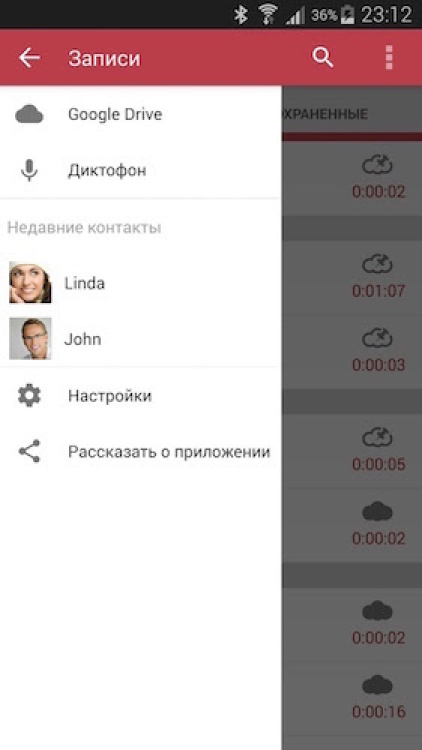
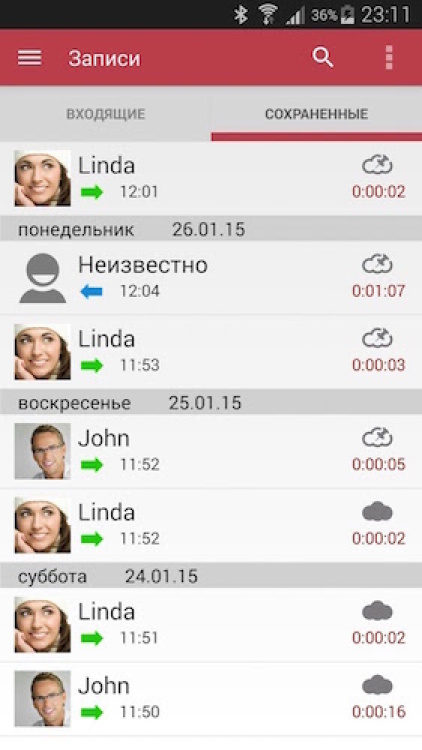
Cette application fait plus que simplement enregistrer des appels. Il a suffisamment de fonctionnalités pour que vous vous sentiez à l'aise. Par exemple, vous pouvez enregistrer automatiquement les enregistrements non seulement localement sur l'appareil, mais également sur Dropbox ou Google Drive. Ceci est utile si vous souhaitez accéder à vos enregistrements à partir d'autres appareils. Trois formats d'enregistrement audio sont pris en charge : 3GP, AMR et WAV.
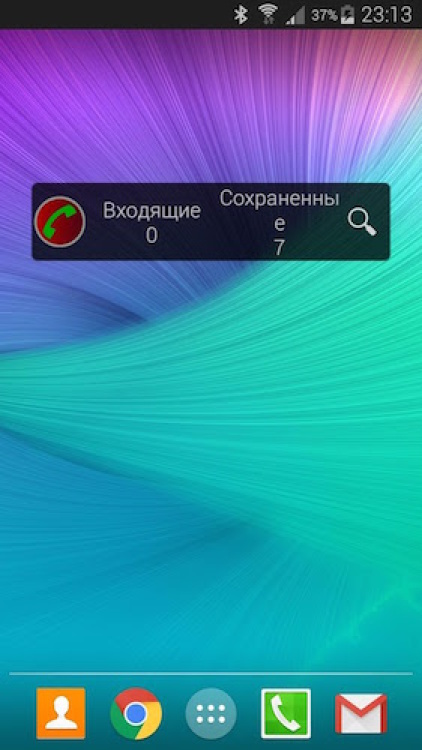
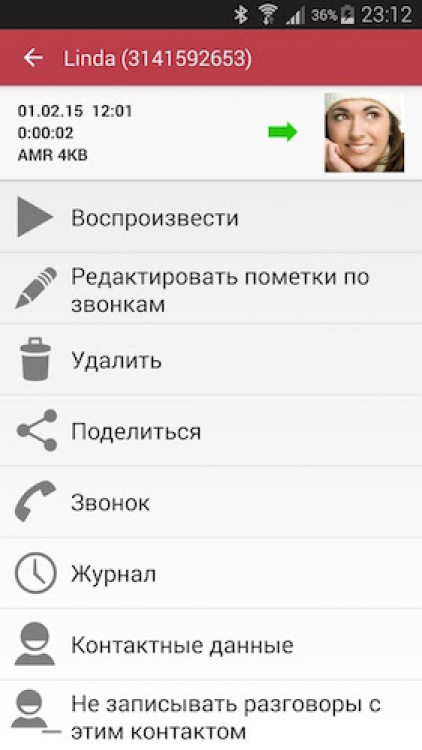
Il est temps de parler du fonctionnement de l'application. Une fois la configuration terminée, il se lancera automatiquement et commencera à enregistrer dès que vous passerez ou recevrez un appel. Afin que vous compreniez que l'enregistrement est en cours, un voyant rouge s'allumera dans la zone de notification. Dès que vous aurez fini de parler, vous recevrez une notification indiquant que l'enregistrement est prêt. En cliquant sur la notification, vous pouvez ajouter une note à l'enregistrement, le sauvegarder, l'écouter ou le supprimer.
C'est en fait tout. Automatic Call Recorder remplit exactement une fonction, mais la façon dont il est implémenté dans l'application en fait l'une des méthodes les plus élégantes et les plus pratiques pour enregistrer des conversations.
D'après PhoneArena
Comment enregistrer automatiquement toutes les conversations téléphoniques Ernest Vasilevsky
